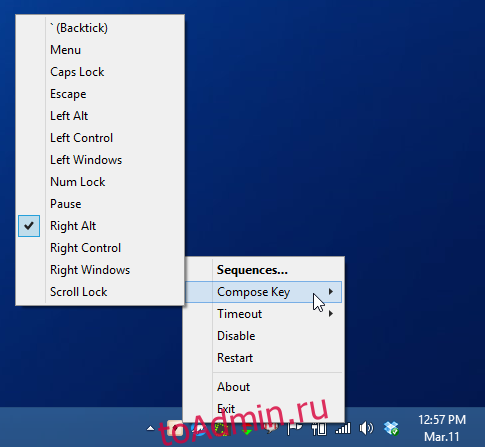Windows позволяет вам использовать множество различных специальных символов, которые не отображаются на стандартной QWERTY-клавиатуре, через интегрированную карту символов. Однако, если вы часто обнаруживаете необходимость вводить специальные символы в текст, то копирование их из карты символов каждый раз может оказаться утомительным и трудоемким. Встречайте WinCompose, настольный инструмент с открытым исходным кодом, который избавляет вас от этого процесса, позволяя быстро вводить специальные символы с помощью простых комбинаций клавиш.
Процесс вставки специальных символов с помощью WinCompose чрезвычайно прост. Вы можете ввести специальный символ, объединив горячую клавишу по вашему выбору с двумя или более заранее заданными клавишами на клавиатуре. Например, по умолчанию при нажатии правой клавиши Alt, а затем «A» и «E» вставляется символ «Æ». Аналогично, Alt + C + O входит в «©».
После установки приложение добавляется в системный трей Windows. Вы можете щелкнуть правой кнопкой мыши значок на панели задач, чтобы отключить или перезапустить инструмент, указать «Compose Key» (модификатор, который используется для запуска последовательности сочетания клавиш; например, правая клавиша Alt или левая клавиша Win и т. Д.), Интервал «Тайм-аут» (время, в течение которого инструмент должен ожидать ввода последовательности компоновки после нажатия клавиши компоновки) и просмотр карты всех последовательностей компоновки.
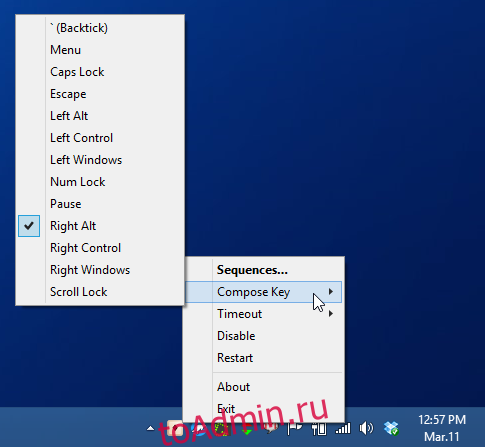
В окне «Список последовательностей» можно просмотреть все имеющиеся в вашем распоряжении комбинации клавиш, а также соответствующие специальные символы, юникоды и описания. Вы также можете найти конкретную последовательность, введя ее в «Фильтр поиска» в нижней части окна.
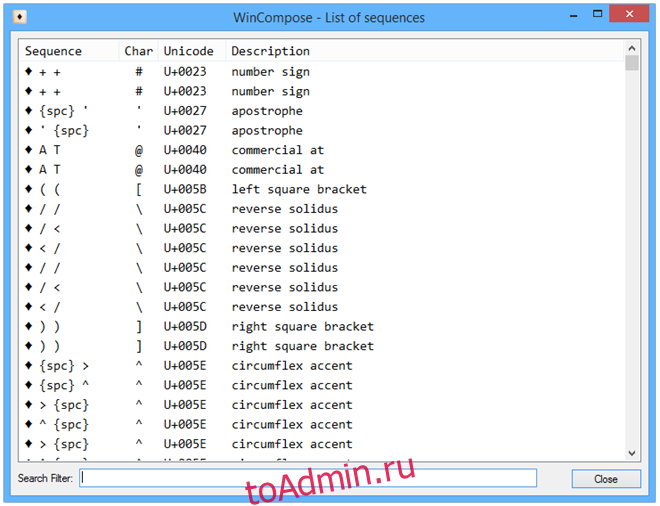
Когда вы редактируете документ или когда в фокусе находится текстовое поле, нажмите правую клавишу Alt (или указанную вами клавишу создания), чтобы начать последовательность создания. Значок инструмента на панели задач изменится на зеленый, указывая на то, что выполняется последовательность комбинации клавиш.
Поскольку вам может потребоваться использовать клавишу Alt для других часто используемых сочетаний клавиш, мы рекомендуем использовать клавишу Insert или тильду (`).
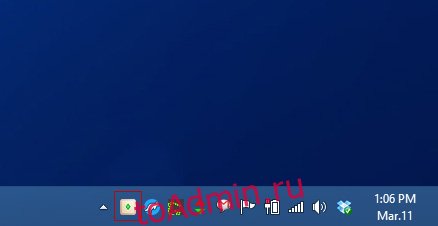
После этого все, что вам нужно, это нажать нужные клавиши для создания последовательности. Приложение содержит более 1000 правил компоновки. Если вы не можете найти символ, который используете регулярно, вы можете определить новые последовательности или отредактировать существующие из файла compose.txt, который поставляется с приложением.
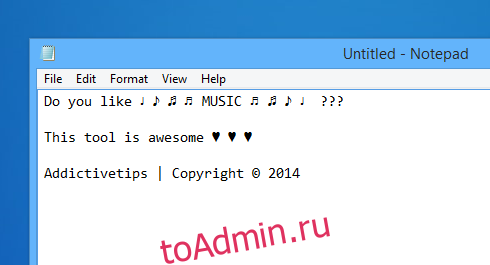
WinCompose — это приложение с открытым исходным кодом, которое работает в Windows XP, Windows Vista, Windows 7 и Windows 8. Поддерживаются как 32-разрядные, так и 64-разрядные операционные системы.